DW软件操作的小技巧
探索使用Dreamweaver进行网页制作的技巧
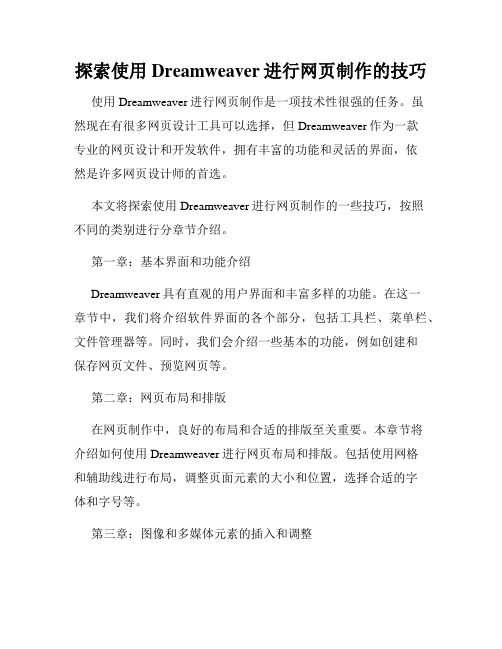
探索使用Dreamweaver进行网页制作的技巧使用Dreamweaver进行网页制作是一项技术性很强的任务。
虽然现在有很多网页设计工具可以选择,但Dreamweaver作为一款专业的网页设计和开发软件,拥有丰富的功能和灵活的界面,依然是许多网页设计师的首选。
本文将探索使用Dreamweaver进行网页制作的一些技巧,按照不同的类别进行分章节介绍。
第一章:基本界面和功能介绍Dreamweaver具有直观的用户界面和丰富多样的功能。
在这一章节中,我们将介绍软件界面的各个部分,包括工具栏、菜单栏、文件管理器等。
同时,我们会介绍一些基本的功能,例如创建和保存网页文件、预览网页等。
第二章:网页布局和排版在网页制作中,良好的布局和合适的排版至关重要。
本章节将介绍如何使用Dreamweaver进行网页布局和排版。
包括使用网格和辅助线进行布局,调整页面元素的大小和位置,选择合适的字体和字号等。
第三章:图像和多媒体元素的插入和调整图像和多媒体元素可以使网页更具吸引力和互动性。
在这一章节中,我们将介绍如何使用Dreamweaver插入和调整图像、音频和视频等多媒体元素。
同时,我们还会讨论图像的格式选择和优化,以及多媒体元素的自动播放和控制等问题。
第四章:连接和导航网页中的连接和导航功能是用户体验的重要组成部分。
在这一章节中,我们将介绍如何使用Dreamweaver创建超链接和导航栏。
我们还会讨论如何设置链接的样式和目标页面,以及如何创建下拉菜单和网站地图等。
第五章:表单和动态内容表单和动态内容是网页制作中需要注意的重点。
在本章节中,我们将介绍如何使用Dreamweaver创建表单,并进行表单元素的布局和样式设置。
同时,我们还会讨论如何使用Dreamweaver结合服务器端语言(如PHP)实现表单提交和动态内容的显示。
第六章:网页优化和调试一款高效的网页应具备良好的性能和兼容性。
在这一章节中,我们将介绍一些网页优化和调试的技巧。
Dreamweaver 技巧荟萃

Dreamweaver 技巧荟萃网站建设技术驻马店市龙山通用机械有限公司宣Dreamweaver 技巧荟萃1.同时链接两个网页通常在网页中设置的超链接一次只能链接到一个网页中,如果需要在不同的框架页中打开新页面,可以使用“转到URL”行为来实现。
打开一个有框架的网页,选择页面中的需要设置链接的文字或图像,单击“行为”面板上的“添加行为”菜单命令,在弹出菜单中选择“转到URL”选项,弹出“转到URL”对话框,在该对话框中显示所有可用的框架,选择其中一个需要设置链接的框架并输入相应的链接地址后再选择另一个框架并输入另一个链接地址。
2.不要为网页文件使用中文名称在制作网页时,初学者起一个容易记忆的中文名称作为文件名,这种做法是不正确的。
因为Dreamweaver 对中文文件名称支持得不是太好,经常会有页面调用不正确的现象发生,所以在Dreamweaver 中保存网页的时候,尽量使用英文或者数字作为文件名称,这样就可以避免上面的出错现象。
3.设置不同分辨率制作好的网页在本地计算机上浏览时很正常,但在另外一台计算机上浏览时发现原本漂亮的网页变得歪歪扭扭了。
这主要是因为每台计算机的分分辨率不同所导致的,为了使所制作的网页在不同分辨率的计算机上都能正常显示,在Dreamweaver 中得到了较好的解决,在文档窗口的右下角,Dreamweaver 显示当前文档被设计成的分辨率大小。
单击数字,在弹出式菜单中可以为当前的页面指定显示分辨率,通过修改可以使设计的网页更具灵活性,使不同分辨率的显示器都能较好地显示。
4.图像拖放技巧在使用 Dreamweaver 编辑网页的时候,经常需要插入一些图像什么的,如果要插入的图像很多,按照常规方法来操作就显得非常麻烦。
可以利用拖放技巧来很好地解决这个问题。
可以打开“文件”面板,在本地站点中的找到图片文件夹,在该文件夹中将图片一一拖入页面中相应的位置,Dreamweaver 将自动把这些图像的路径地址添加到文件的HTML代码中。
DW使用技巧
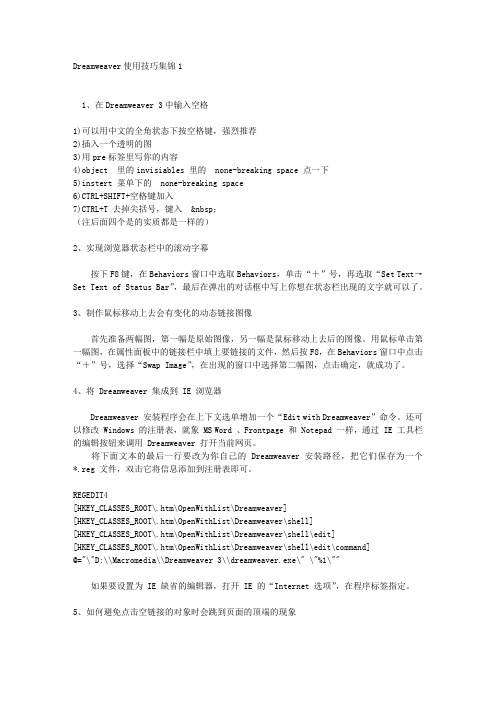
Dreamweaver使用技巧集锦11、在Dreamweaver 3中输入空格1)可以用中文的全角状态下按空格键,强烈推荐2)插入一个透明的图3)用pre标签里写你的内容4)object 里的invisiables 里的none-breaking space 点一下5)instert 菜单下的none-breaking space6)CTRL+SHIFT+空格键加入7)CTRL+T 去掉尖括号,键入 ;(注后面四个是的实质都是一样的)2、实现浏览器状态栏中的滚动字幕按下F8键,在Behaviors窗口中选取Behaviors,单击“+”号,再选取“Set Text→Set Text of Status Bar”,最后在弹出的对话框中写上你想在状态栏出现的文字就可以了。
3、制作鼠标移动上去会有变化的动态链接图像首先准备两幅图,第一幅是原始图像,另一幅是鼠标移动上去后的图像。
用鼠标单击第一幅图,在属性面板中的链接栏中填上要链接的文件,然后按F8,在Behaviors窗口中点击“+”号,选择“Swap Image”,在出现的窗口中选择第二幅图,点击确定,就成功了。
4、将 Dreamweaver 集成到 IE 浏览器Dreamweaver 安装程序会在上下文选单增加一个“Edit with Dreamweaver”命令。
还可以修改 Windows 的注册表,就象 MS Word 、Frontpage 和 Notepad 一样,通过 IE 工具栏的编辑按钮来调用 Dreamweaver 打开当前网页。
将下面文本的最后一行要改为你自己的 Dreamweaver 安装路径,把它们保存为一个*.reg 文件,双击它将信息添加到注册表即可。
REGEDIT4[HKEY_CLASSES_ROOT\.htm\OpenWithList\Dreamweaver][HKEY_CLASSES_ROOT\.htm\OpenWithList\Dreamweaver\shell][HKEY_CLASSES_ROOT\.htm\OpenWithList\Dreamweaver\shell\edit][HKEY_CLASSES_ROOT\.htm\OpenWithList\Dreamweaver\shell\edit\command]@="\"D:\\Macromedia\\Dreamweaver 3\\dreamweaver.exe\" \"%1\""如果要设置为 IE 缺省的编辑器,打开 IE 的“Internet 选项”,在程序标签指定。
Dreamweaver基础技巧全面接触
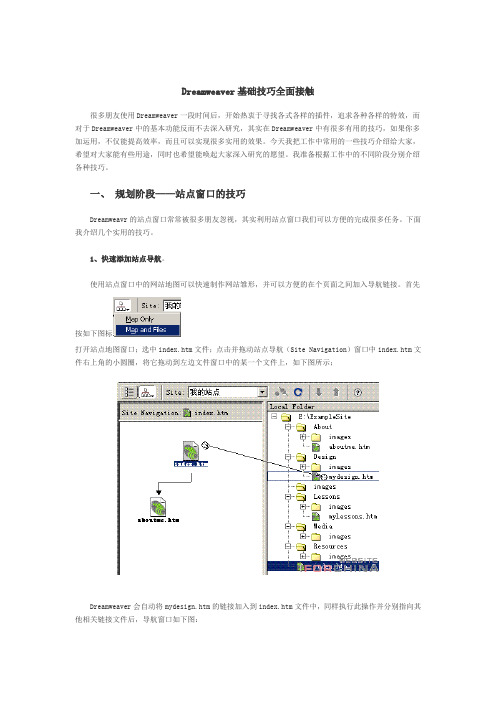
Dreamweaver基础技巧全面接触很多朋友使用Dreamweaver一段时间后,开始热衷于寻找各式各样的插件,追求各种各样的特效,而对于Dreamweaver中的基本功能反而不去深入研究,其实在Dreamweaver中有很多有用的技巧,如果你多加运用,不仅能提高效率,而且可以实现很多实用的效果。
今天我把工作中常用的一些技巧介绍给大家,希望对大家能有些用途,同时也希望能唤起大家深入研究的愿望。
我准备根据工作中的不同阶段分别介绍各种技巧。
一、规划阶段——站点窗口的技巧Dreamweavr的站点窗口常常被很多朋友忽视,其实利用站点窗口我们可以方便的完成很多任务。
下面我介绍几个实用的技巧。
1、快速添加站点导航。
使用站点窗口中的网站地图可以快速制作网站雏形,并可以方便的在个页面之间加入导航链接。
首先按如下图标打开站点地图窗口;选中index.htm文件;点击并拖动站点导航(Site Navigation)窗口中index.htm文件右上角的小圆圈,将它拖动到左边文件窗口中的某一个文件上,如下图所示;Dreamweaver会自动将mydesign.htm的链接加入到index.htm文件中,同样执行此操作并分别指向其他相关链接文件后,导航窗口如下图:此时打开index.htm文件,可以看到相应的连接文字和链接都已经添加好了,我们可以根据需要将他们合理的修改和组织。
如图:2、快速修改文件Title。
很多时候我们新建的文件往往忽视设定文件Title的内容,事后需要修改时,常常得打开每一个文件分别修改。
其实这个工作可以在站点窗口中方便的完成。
打开站点窗口View菜单下的Show Page Titles,可以使站点窗口中的文件显示出文件头,而不是原先的文件名。
默认的文件头是U ntitled Document我们可以分别两次点击,改变默认的文字为我们需要的文件头。
如图:3、快速生成站点地图。
有时我们需要制作一个包含当前站点所有文件结构的站点地图而找不到合适的方法。
十二个Dreamweaver使用小秘诀
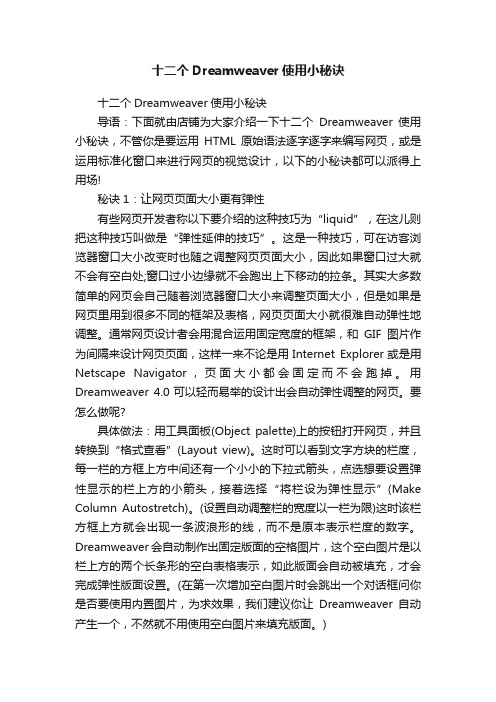
十二个Dreamweaver使用小秘诀十二个Dreamweaver使用小秘诀导语:下面就由店铺为大家介绍一下十二个Dreamweaver使用小秘诀,不管你是要运用HTML原始语法逐字逐字来编写网页,或是运用标准化窗口来进行网页的视觉设计,以下的小秘诀都可以派得上用场!秘诀1:让网页页面大小更有弹性有些网页开发者称以下要介绍的这种技巧为“liquid”,在这儿则把这种技巧叫做是“弹性延伸的技巧”。
这是一种技巧,可在访客浏览器窗口大小改变时也随之调整网页页面大小,因此如果窗口过大就不会有空白处;窗口过小边缘就不会跑出上下移动的拉条。
其实大多数简单的网页会自己随着浏览器窗口大小来调整页面大小,但是如果是网页里用到很多不同的框架及表格,网页页面大小就很难自动弹性地调整。
通常网页设计者会用混合运用固定宽度的框架,和GIF图片作为间隔来设计网页页面,这样一来不论是用Internet Explorer或是用Netscape Navigator,页面大小都会固定而不会跑掉。
用Dreamweaver 4.0可以轻而易举的设计出会自动弹性调整的网页。
要怎么做呢?具体做法:用工具面板(Object palette)上的按钮打开网页,并且转换到“格式查看”(Layout view)。
这时可以看到文字方块的栏度,每一栏的方框上方中间还有一个小小的下拉式箭头,点选想要设置弹性显示的栏上方的小箭头,接着选择“将栏设为弹性显示”(Make Column Autostretch)。
(设置自动调整栏的宽度以一栏为限)这时该栏方框上方就会出现一条波浪形的线,而不是原本表示栏度的数字。
Dreamweaver会自动制作出固定版面的空格图片,这个空白图片是以栏上方的两个长条形的空白表格表示,如此版面会自动被填充,才会完成弹性版面设置。
(在第一次增加空白图片时会跳出一个对话框问你是否要使用内置图片,为求效果,我们建议你让Dreamweaver自动产生一个,不然就不用使用空白图片来填充版面。
DW技巧37
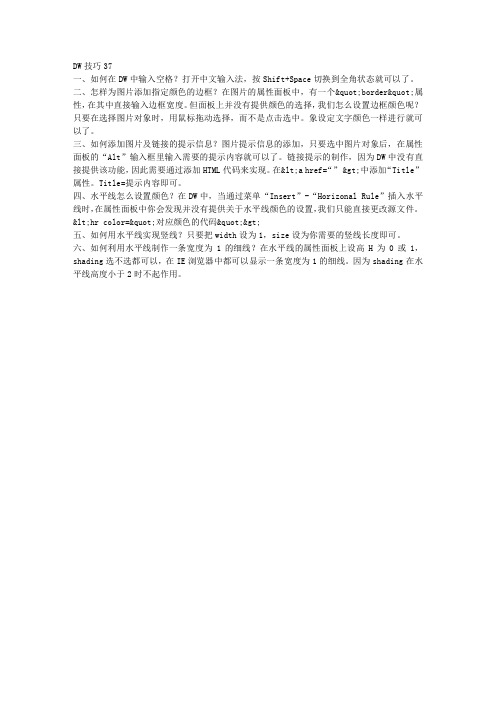
DW技巧37
一、如何在DW中输入空格?打开中文输入法,按Shift+Space切换到全角状态就可以了。
二、怎样为图片添加指定颜色的边框?在图片的属性面板中,有一个"border"属性,在其中直接输入边框宽度。
但面板上并没有提供颜色的选择,我们怎么设置边框颜色呢?只要在选择图片对象时,用鼠标拖动选择,而不是点击选中。
象设定文字颜色一样进行就可以了。
三、如何添加图片及链接的提示信息?图片提示信息的添加,只要选中图片对象后,在属性面板的“Alt”输入框里输入需要的提示内容就可以了。
链接提示的制作,因为DW中没有直接提供该功能,因此需要通过添加HTML代码来实现。
在<a href=“” >中添加“Title”属性。
Title=提示内容即可。
四、水平线怎么设置颜色?在DW中,当通过菜单“Insert”-“Horizonal Rule”插入水平线时,在属性面板中你会发现并没有提供关于水平线颜色的设置,我们只能直接更改源文件。
<hr color="对应颜色的代码">
五、如何用水平线实现竖线?只要把width设为1,size设为你需要的竖线长度即可。
六、如何利用水平线制作一条宽度为1的细线?在水平线的属性面板上设高H为0或1,shading选不选都可以,在IE浏览器中都可以显示一条宽度为1的细线。
因为shading在水平线高度小于2时不起作用。
Dreamweaver超级技巧.只要你想要拿去吧doc
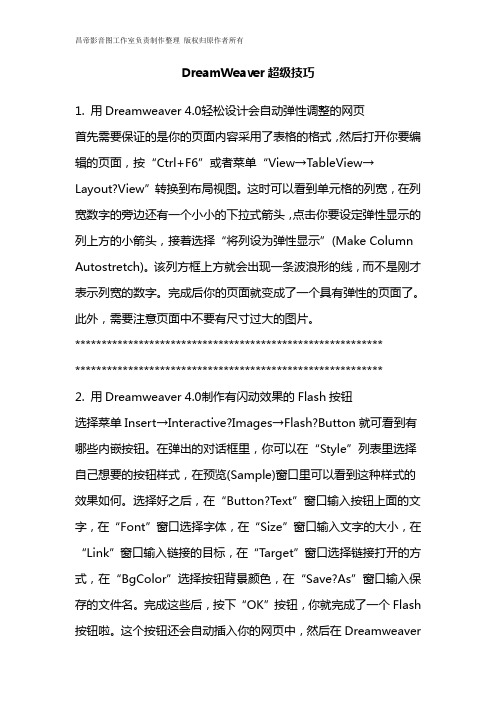
DreamWeaver超级技巧1. 用Dreamweaver 4.0轻松设计会自动弹性调整的网页首先需要保证的是你的页面内容采用了表格的格式,然后打开你要编辑的页面,按“Ctrl+F6”或者菜单“View→TableView→Layout?View”转换到布局视图。
这时可以看到单元格的列宽,在列宽数字的旁边还有一个小小的下拉式箭头,点击你要设定弹性显示的列上方的小箭头,接着选择“将列设为弹性显示”(Make Column Autostretch)。
该列方框上方就会出现一条波浪形的线,而不是刚才表示列宽的数字。
完成后你的页面就变成了一个具有弹性的页面了。
此外,需要注意页面中不要有尺寸过大的图片。
********************************************************** ********************************************************** 2. 用Dreamweaver 4.0制作有闪动效果的Flash按钮选择菜单Insert→Interactive?Images→Flash?Button就可看到有哪些内嵌按钮。
在弹出的对话框里,你可以在“Style”列表里选择自己想要的按钮样式,在预览(Sample)窗口里可以看到这种样式的效果如何。
选择好之后,在“Button?Text”窗口输入按钮上面的文字,在“Font”窗口选择字体,在“Size”窗口输入文字的大小,在“Link”窗口输入链接的目标,在“Target”窗口选择链接打开的方式,在“BgColor”选择按钮背景颜色,在“Save?As”窗口输入保存的文件名。
完成这些后,按下“OK”按钮,你就完成了一个Flash按钮啦。
这个按钮还会自动插入你的网页中,然后在Dreamweaver编辑窗口选中你刚才制作的按钮,属性窗口就会显示出这个按钮的属性,单击上面的“Play”按钮,你就可直接在编辑窗口预览这个按钮的闪动效果。
DW使用技巧
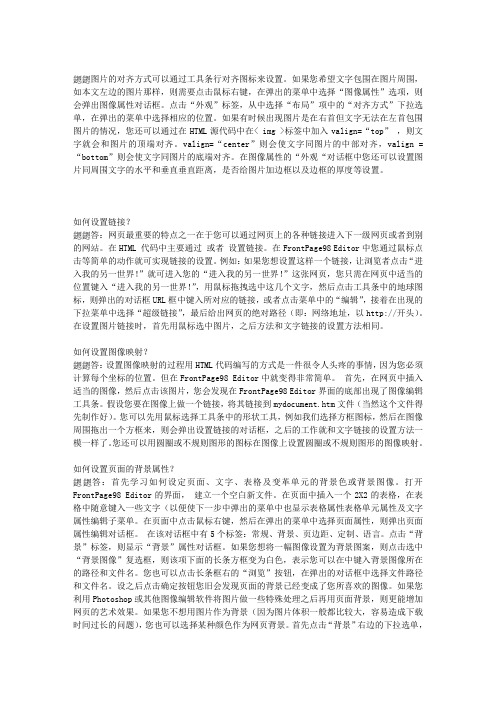
图片的对齐方式可以通过工具条行对齐图标来设置。
如果您希望文字包围在图片周围,如本文左边的图片那样,则需要点击鼠标右键,在弹出的菜单中选择“图像属性”选项,则会弹出图像属性对话框。
点击“外观”标签,从中选择“布局”项中的“对齐方式”下拉选单,在弹出的菜单中选择相应的位置。
如果有时候出现图片是在右首但文字无法在左首包围图片的情况,您还可以通过在HTML源代码中在< img >标签中加入valign=“top”,则文字就会和图片的顶端对齐。
valign=“center”则会使文字同图片的中部对齐,valign =“bottom”则会使文字同图片的底端对齐。
在图像属性的“外观“对话框中您还可以设置图片同周围文字的水平和垂直垂直距离,是否给图片加边框以及边框的厚度等设置。
如何设置链接?答:网页最重要的特点之一在于您可以通过网页上的各种链接进入下一级网页或者到别的网站。
在HTML 代码中主要通过或者设置链接。
在FrontPage98 Editor中您通过鼠标点击等简单的动作就可实现链接的设置。
例如:如果您想设置这样一个链接,让浏览者点击“进入我的另一世界!”就可进入您的“进入我的另一世界!”这张网页,您只需在网页中适当的位置键入“进入我的另一世界!”,用鼠标拖拽选中这几个文字,然后点击工具条中的地球图标,则弹出的对话框URL框中键入所对应的链接,或者点击菜单中的“编辑”,接着在出现的下拉菜单中选择“超级链接”,最后给出网页的绝对路径(即:网络地址,以http://开头)。
在设置图片链接时,首先用鼠标选中图片,之后方法和文字链接的设置方法相同。
如何设置图像映射?答:设置图像映射的过程用HTML代码编写的方式是一件很令人头疼的事情,因为您必须计算每个坐标的位置。
但在FrontPage98 Editor中就变得非常简单。
首先,在网页中插入适当的图像,然后点击该图片,您会发现在FrontPage98 Editor界面的底部出现了图像编辑工具条。
- 1、下载文档前请自行甄别文档内容的完整性,平台不提供额外的编辑、内容补充、找答案等附加服务。
- 2、"仅部分预览"的文档,不可在线预览部分如存在完整性等问题,可反馈申请退款(可完整预览的文档不适用该条件!)。
- 3、如文档侵犯您的权益,请联系客服反馈,我们会尽快为您处理(人工客服工作时间:9:00-18:30)。
DW软件操作小技巧
1.如何选中一段文字或一个标签,给他外面包一层
DW中有个东西叫环绕标签,快捷键是CTRL +T,正里面可以打你想要的标签,另外里面还可以加上class和id什么的一起打出来.
2. 如何快速切换文档
如果想快速切换文档的话,可以打开两个文件,平时有些朋友开发的时候
视图是这样的:(如图):
很多朋友点这个切换HTML和CSS,这样太麻烦了,其实我是这样的,把HTML 和CSS文件都打开。
然后这边写HTML的文件,想写css了直接按CTRL+TAB切换到另外文档而另外文档我打开的是CSS,这样做起来免得我们去用鼠标来回来去的切换了这样做的好处是既方便,而且光标在每个文档中的位置也不会改变。
3.如何让dw里面的光标在中间,防止忘记闭合标签。
当然这个也很简单,dw是可以更改代码提示的。
在DW中找到编辑-首选参数(dw cc中叫首选项) 快捷键CTRL+U
dw默认的是红框部分,我们把它改成箭头部分就可以了。
这样可以防止标签忘记闭合的问题。
4 如何快速定位到CSS
在HTML里面的class身上,按住ALT 点击class名字,会看到
5 快速找到css方法2
要善用搜索功能,比如我在HTML里面选择了一个class,然后复制按CTRL+TAB切换到了css文件里面,按CTRL+F 查找和替换,把class粘贴到查找框(默认就是查找框,可以直接ctrl+f完了后,ctrl+v)然后回车就可以找到这个class了。
6 光标移动技巧
当代码在某一处的时候,想把光标移动的话,移动几个字符,可以用←→ 箭头,如果想移动到行尾直接按 END
如果想移动到整个文档的底部的话,需要按住CTRL+END
当代码在某一处的时候,想把光标移动的话,移动几个字符,可以用←→ 箭头,如果想移动到行尾直接按 END
如果想移动到整个文档的底部的话,需要按住CTRL+END
7. 如何设定新建的HTML文档的默认编码。
CTRL+U打开首选项。
在左边“新建文档”里面设置。
8.DW 的布局自定义与保存:
在窗口,打开工作区布局,先点击扩展,然后调整成自己所需要的布局。
最后点保存当前。
给自己的布局命一个名字。
点管理工作区可对名字进行更改和删除。
